win10更新后桌面图标没了如何恢复
Win10系统隔一段时间会推送升级更新的信息,为了保护系统稳定,一般用户都会把win10系统升级为最新版本。升级后总会遇到这样或那样的小问题,就在不久之前,就有网友反馈说win10更新后桌面图标没了,关机重启了还是一样,有什么方法可以恢复如初?具体修复方法如下:
win10桌面图标不见了怎么恢复:
1.右键点击桌面,选择“查看”,查看“显示桌面图标”选项是否为打钩状态。
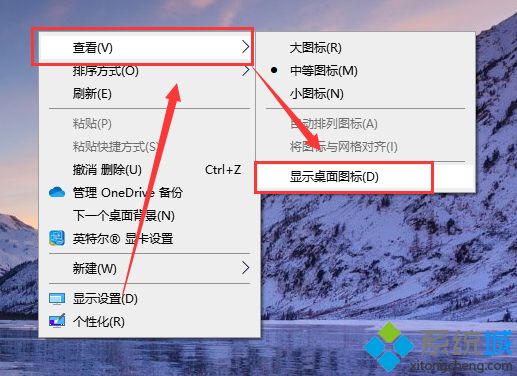
2.点击“显示桌面图标”变为打钩状态。
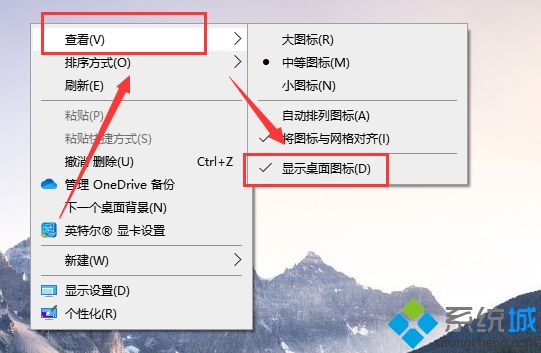
3.变为打钩状态后即可显示桌面图标。
现如今win10系统已经出来很长时间了,如果遇到桌面图标消失不见的情况,即刻参考本文教程恢复。
我告诉你msdn版权声明:以上内容作者已申请原创保护,未经允许不得转载,侵权必究!授权事宜、对本内容有异议或投诉,敬请联系网站管理员,我们将尽快回复您,谢谢合作!










